
ぐん税ニュースレター vol.32 page05 -RPA通信-
少々乗り遅れた感はありますが、今回はChatGPTを触ってみたお話です。
ChatGPTは昨年11月に米・サンフランシスコのOpenAIが発表した「人工知能チャットサービス」で、以降非常に話題を呼んでいるツールです。
2月頭に登録して少し触ってみたまま、確定申告の忙しさに放置していました。
単純に「スゲ~」とはなったんですが、仕事で使えるか? というのはパッと思いつかなかったんですよね(自分だけならまだしも、会社の中に組み込むのは……???)。
ところで、RPAを使うメリットとして「24時間365日稼働可能」な点が挙げられますが、日常のちょっとした作業を補助するツールとしても有用です。
トイレ休憩の合間に動かしたり、バックグラウンドで動かせるものなら作業と並行して実行したりもできます。
会社のPCでは主要なアプリにショートカットキーを設定していて、スタートボタンやデスクトップショートカットを探したりクリックしたりする手間を減らせるようにしています。
それと同じように、RPAもショートカットキーから起動できると色々捗ります。
実はこれ、有償版であれば簡単に実現できるんです。
ショートカットキーを設定したいフローを選択して、鉛筆マーク右の「…」から「デスクトップ ショートカットを作成」をクリック。

デスクトップにこんな感じのショートカットが生成されるので、右クリックしてプロパティを開きます。
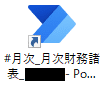
Webドキュメントタブの「ショートカットキー(K):」をクリックしてから、設定したいキーを押せばO.K.です。
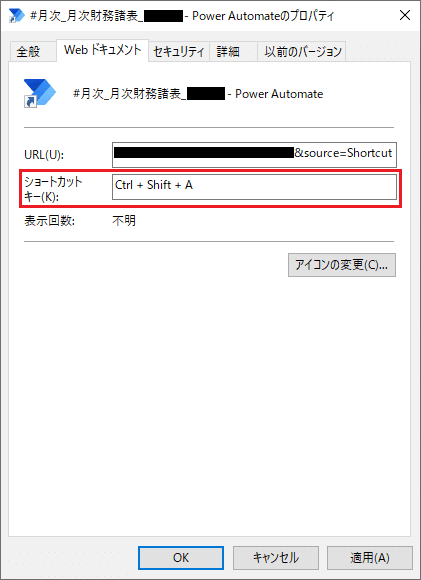
とまあ、業務で使う分には問題ありません。
デスクトップショートカットが目障りなら、どこか専用のフォルダを作って移しておきましょう。
ただ、自宅のPCでもPowerAutomateDesktopを使っておりまして、こちらは無償版なんです。
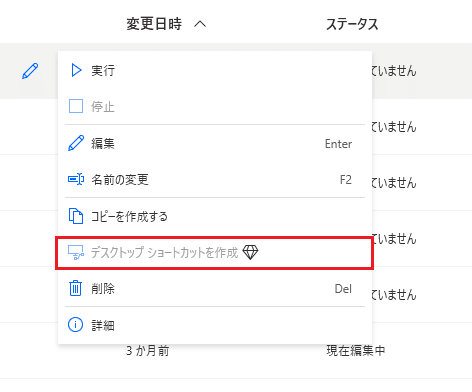
無償版だとこのようにグレーアウトしていて、ショートカットが作成できません。ぐぬぬ…。
そこまでがっつり使っているわけでもないので、ショートカット操作のために月5,000円は出せません。
何か裏技は無いか? 自分でググっても良いんですが、せっかくなのでChatGPTに手伝ってもらいます。

おっ、できるんや!
と思って探しても「公開」ボタンが見つかりません。
どゆこと?

なるほど、ファイルメニューか。
……それも無いなぁ。やっぱりプレミアムじゃないと無理かな?
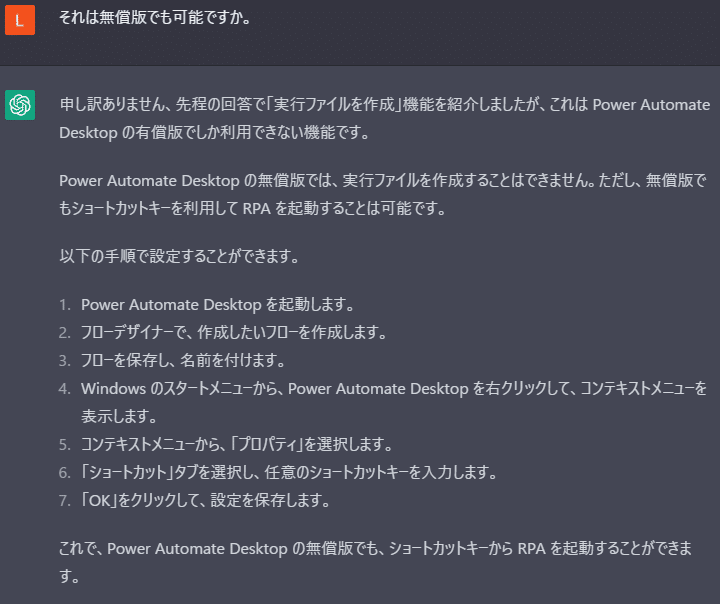
う~ん? それだとPowerAutomateDesktop自体のショートカット設定になるんじゃ……?

やっぱりダメかぁ。
事前に解っていたことですが、一瞬期待してメニューを探してしまいました。
ところでこれ、質問を重ねるごとに少しずつ回答内容が修正されていきますが、「何を指摘されて、どこを再検討すべきか」というのを判断して回答を作っているという事ですよね。
こういった製品に関することについては、基本的には公式のドキュメントから引っ張ってくるものだと思っていたんですが、1回目で存在しない「公開」ボタンを教えてくる辺り、完全な引用ではなくて、色々ごちゃ混ぜにして再構築したものなんだなと思わされます。
「発想」を得たい場合は良さそうですが、「情報」が欲しい場合は今しばらく慎重になる必要がありそうですね。
とはいえ、質問に対してほんの数秒で回答が返ってきて、しかも文章に破綻がまったく見られません。
最近お伺いしたお客様でも、ChatGPTを使ってみたというお話が出ました。
アルバイト面接の不採用メールの文面作成に使われたそうで、もちろん手直しは加えましたが、そのままでも全く問題なさそうな出来だったとのことです。
AIは確かに脅威ではありますが、あくまで便利なツールとして捉えて、AIに振り回されないリテラシーを身に着けていきたいですね。
システム部 田中
この記事が参加している募集
この記事が気に入ったらサポートをしてみませんか?
